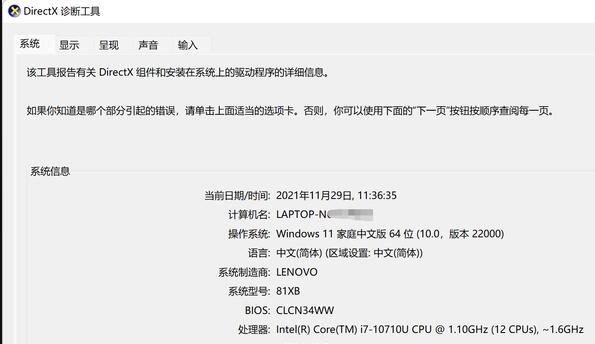有朋友发现最新的win11系统中dx诊断不见了,其实这是因为微软将它的打开方法改变了,现在需要在系统设置中开启才能使用。下面给大家介绍win11如何打开dx诊断。
1、首先我们进入系统设置,进入左边栏的“应用”
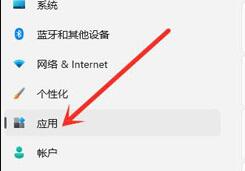
2、接着在其中找到并打开“可选功能”
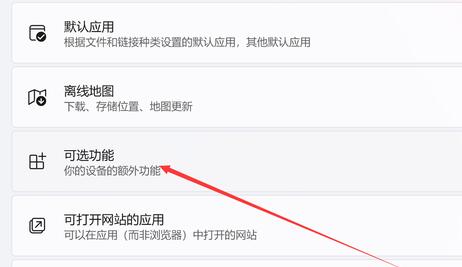
3、接着点击添加可选功能右侧的“查看功能”
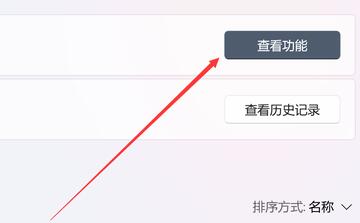
4、在其中找到“图形工具”,勾选并点击下一步添加。
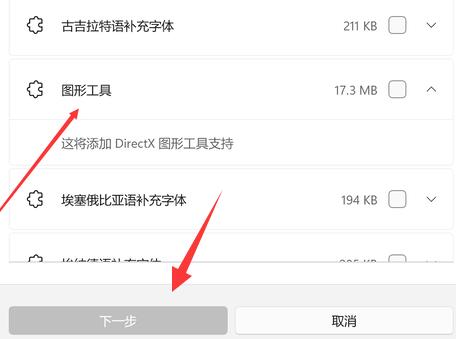
5、开启完成后,按下键盘“win+r”打开运行。
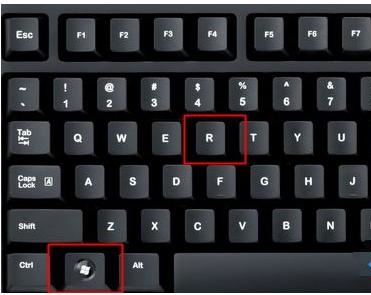
6、在其中输入“dxdiag”回车确定即可打开dx诊断工具了。
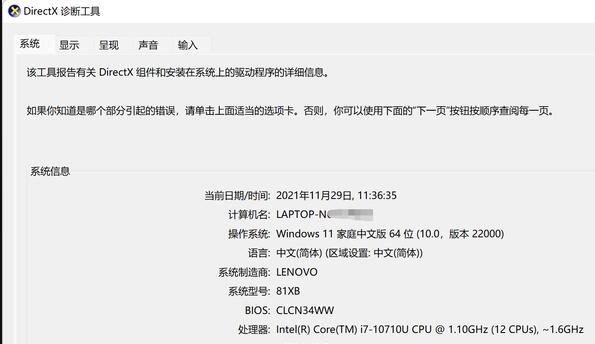
有朋友发现最新的win11系统中dx诊断不见了,其实这是因为微软将它的打开方法改变了,现在需要在系统设置中开启才能使用。下面给大家介绍win11如何打开dx诊断。
1、首先我们进入系统设置,进入左边栏的“应用”
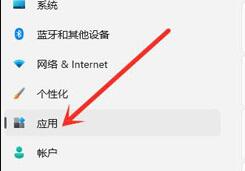
2、接着在其中找到并打开“可选功能”
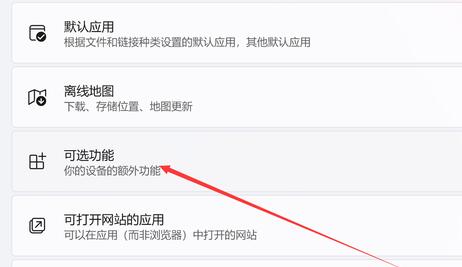
3、接着点击添加可选功能右侧的“查看功能”
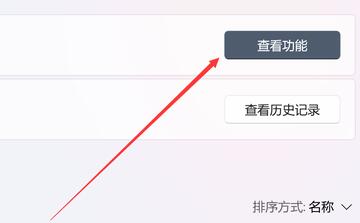
4、在其中找到“图形工具”,勾选并点击下一步添加。
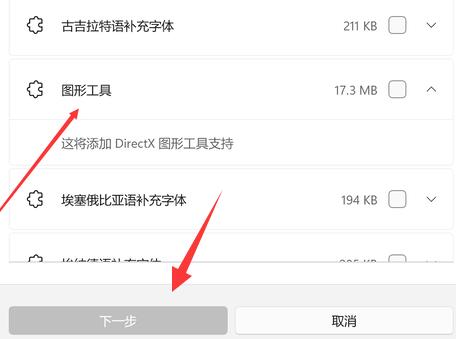
5、开启完成后,按下键盘“win+r”打开运行。
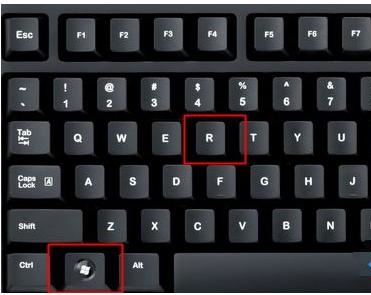
6、在其中输入“dxdiag”回车确定即可打开dx诊断工具了。